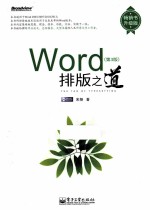
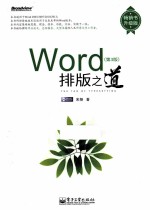
Word排版之道PDF电子书下载
- 电子书积分:13 积分如何计算积分?
- 作 者:宋翔著
- 出 版 社:北京:电子工业出版社
- 出版年份:2015
- ISBN:9787121251535
- 页数:376 页
第1部分 排版入门 1
第1章 word排版入门 1
1.1 Word的用途 2
1.1.1 编写文字类的简单文档 2
1.1.2 制作表格类文档 2
1.1.3 制作图、文、表混排的复杂文档 4
1.1.4 制作各类特色文档 4
1.2 Word未被重视的4大原因 5
1.2.1 只使用Word 中的简单功能 5
1.2.2 一直认为Word的功能很简单 5
1.2.3 很难找到一本适用的Word排版书籍 6
1.2.4 满足于现状 6
1.3 Word排版中的6大问题 6
1.3.1 文档格式太花哨 6
1.3.2 使用空格键定位 7
1.3.3 手工输入标题编号 8
1.3.4 手动设置复杂格式 9
1.3.5 引用某个位置上的内容时将其“写死” 10
1.3.6 重复对多个文档进行相同的页面设置 10
1.4 正规化排版的5大优势 11
1.4.1 简化操作 11
1.4.2 节约时间 12
1.4.3 批量编辑 12
1.4.4 易于排错 12
1.4.5 自动更新 14
1.5 排版原则浅谈 14
1.5.1 紧凑原则 14
1.5.2 对齐原则 15
1.5.3 重复原则 16
1.5.4 对比原则 16
1.6 Word 版本兼容性问题 17
1.6.1 关于兼容模式 17
1.6.2 不同Word版本之间的文件格式转换 18
1.7 排版常用视图 19
1.7.1 页面视图 19
1.7.2 大纲视图 20
1.7.3 文档结构图 22
1.7.4 切换文档显示比例 25
1.8 思考与练习 26
第2章 排版流程 27
2.1 新建文档 28
2.1.1 只使用一次的文档 28
2.1.2 以后需要重复创建的文档 29
2.2 设置页面布局 30
2.2.1 页面结构与文档组成部件 30
2.2.2 设置开本大小 31
2.2.3 设置版心大小 32
2.2.4 设置页眉和页脚的大小 33
2.2.5 分节、分页、分栏 34
2.3 在文档中添加内容 36
2.3.1 添加文本 36
2.3.2 添加图片 39
2.3.3 添加表格 39
2.3.4 添加图形对象 40
2.3.5 插入外部对象 40
2.4 创建样式 42
2.5 格式化文档内容 42
2.5.1 设置字体格式 42
2.5.2 设置段落格式 43
2.5.3 设置图片格式 44
2.5.4 设置表格格式 45
2.5.5 设置各种编号 46
2.6 生成目录和索引 46
2.6.1 创建目录 47
2.6.2 创建索引 47
2.7 完善版面 48
2.7.1 添加页眉和页脚 48
2.7.2 添加页码 49
2.7.3 添加封面 50
2.7.4 设置页面背景 50
2.8 思考与练习 52
第2部分 排版基础要素 53
第3章 字体 53
3.1 选择与编辑文本 54
3.1.1 选择文本 54
3.1.2 移动与复制文本 56
3.1.3 插入与改写模式 57
3.2 设置基础字体格式 58
3.2.1 字体 58
3.2.2 字号 59
3.2.3 字体颜色 61
3.2.4 使用【字体】对话框 62
3.3 设置更多字体格式 63
3.3.1 加粗 63
3.3.2 倾斜 64
3.3.3 下画线 64
3.3.4 上标和下标 65
3.3.5 切换大小写 65
3.3.6 边框和底纹 67
3.3.7 设置连字效果 68
3.3.8 控制文字与下画线之间的距离 70
3.3.9 设置文档的默认字体格式 71
3.4 思考与练习 72
第4章 段落 73
4.1 设置对齐方式 74
4.2 设置缩进方式 76
4.2.1 在【段落】对话框中设置缩进 76
4.2.2 使用标尺设置缩进 77
4.3 设置行距和段间距 78
4.3.1 设置行距 78
4.3.2 设置段间距 80
4.4 设置边框和底纹 80
4.4.1 设置边框 81
4.4.2 设置底纹 84
4.5 设置项目符号和编号 85
4.5.1 设置项目符号 85
4.5.2 设置自动编号 88
4.6 设置制表位 89
4.6.1 使用标尺设置制表位 90
4.6.2 在【制表位】对话框中精确设置制表位 90
4.6.3 删除制表位 93
4.7 设置文档的默认段落格式 94
4.8 思考与练习 94
第5章 图片 96
5.1 常见图片格式 97
5.2 插入图片的几种方法 97
5.2.1 插入电脑中的图片文件 98
5.2.2 插入联机图片 99
5.3 设置图片的格式 101
5.3.1 裁剪图片的多余部分 101
5.3.2 设置图片的尺寸 103
5.3.3 调整图片的位置 104
5.3.4 去除图片背景 105
5.3.5 为图片设置艺术效果 106
5.3.6 压缩图片 110
5.4 图文混排 111
5.4.1 定位图片与文字之间的位置关系 111
5.4.2 将图片锁定到指定的段落上 112
5.4.3 设置在文档中插入图片时的环绕版式 113
5.5 思考与练习 114
第6章 表格 115
6.1 创建表格的几种方法 116
6.2 调整表格结构 118
6.2.1 选择表格元素 119
6.2.2 添加或删除表格元素 121
6.2.3 合并和拆分单元格 122
6.2.4 设置表格尺寸 123
6.2.5 设置表格的边框和底纹 124
6.2.6 设置表格样式 128
6.3 在文档中排版表格 129
6.3.1 在文档中定位表格 130
6.3.2 在表格中定位文字 131
6.3.3 在表格中定位图片 132
6.3.4 制作错行表格 134
6.3.5 利用表格实现分栏效果 136
6.3.6 表格与普通文本之间的转换 137
6.4 思考与练习 138
第7章 文本框、艺术字与形状 139
7.1 插入图形对象 140
7.1.1 插入文本框 140
7.1.2 插入艺术字 141
7.1.3 插入形状 141
7.1.4 设置图形对象中的文字格式 143
7.1.5 让图形对象随其内部文字的多少而自动缩放 143
7.1.6 改变图形对象中的文字方向 144
7.2 设置图形对象的外观 145
7.2.1 更改图形对象的外形 145
7.2.2 设置边框样式 146
7.2.3 设置填充效果 147
7.3 处理多个图形对象 148
7.3.1 对齐多个图形对象 148
7.3.2 设置多个图形对象之间的层叠关系 150
7.3.3 将多个图形对象组合在一起 152
7.3.4 使用绘图画布组织多个图形对象 153
7.4 思考与练习 154
第8章 使用样式规范化排版 155
8.1 了解样式 156
8.1.1 什么是样式 156
8.1.2 样式的类型 157
8.2 创建文本样式 157
8.2.1 了解【样式】窗格 157
8.2.2 创建文本样式 158
8.2.3 为文档内容应用样式 163
8.2.4 将样式添加到样式库 163
8.2.5 为样式设置快捷键 164
8.2.6 通过样式快速选择多处文本 166
8.3 创建表格样式 166
8.4 管理样式 172
8.4.1 修改样式 173
8.4.2 重命名内置样式 173
8.4.3 在文档间复制样式 174
8.4.4 删除文档中的样式 177
8.5 思考与练习 178
第3部分 排版自动化 179
第9章 自动化设置与管理动态内容 179
9.1 设置标题多级编号 180
9.1.1 创建多级编号 180
9.1.2 更改标题的编号级别 183
9.1.3 创建多级编号样式 184
9.2 设置图表编号 186
9.2.1 为图片添加题注 186
9.2.2 为表格添加题注 188
9.2.3 添加包含章编号的题注 188
9.2.4 自动添加题注 189
9.3 设置脚注和尾注 189
9.3.1 添加脚注和尾注 190
9.3.2 改变脚注和尾注的位置 190
9.3.3 设置脚注和尾注的编号方式 191
9.3.4 设置脚注和尾注的格式 192
9.3.5 在脚注与尾注之间转换 192
9.3.6 删除脚注和尾注 193
9.4 设置页码 193
9.4.1 添加页码 193
9.4.2 设置页码格式 194
9.4.3 让同一文档拥有多重页码格式 194
9.5 设置页眉和页脚 195
9.5.1 创建首页不同的页眉和页脚 195
9.5.2 创建奇偶页不同的页眉和页脚 195
9.5.3 创建前n页不要页眉和页脚,从第n+1页开始有页眉和页脚的文档 196
9.5.4 创建每一页都不同的页眉和页脚 197
9.6 自动引用与动态更新 197
9.6.1 交叉引用 198
9.6.2 书签 199
9.7 思考与练习 200
第10章 查找和替换 201
10.1 查找和替换实质性内容 202
10.1.1 突出显示查找到的所有匹配内容 202
10.1.2 修改文字内容 204
10.1.3 批量更改英文大小写 204
10.1.4 局部范围内的替换 205
10.2 查找和替换格式 206
10.2.1 替换字体格式 206
10.2.2 替换段落格式 209
10.2.3 替换样式 211
10.3 使用通配符进行查找和替换 211
10.3.1 了解查找和替换中的通配符 211
10.3.2 批量删除空白段落 213
10.3.3 批量删除重复段落 214
10.3.4 批量删除多余的半角空格 214
10.3.5 批量删除特定类型的字符 215
10.3.6 一次性将英文直引号替换为中文引号 216
10.3.7 批量在单元格中添加指定的符号 217
10.3.8 一次性对齐所有选择题的选项 218
10.3.9 批量设置标题的大纲级别 219
10.4 思考与练习 220
第11章 域和邮件合并 221
11.1 域的基础知识与基本操作 222
11.1.1 了解域 222
11.1.2 在文档中插入域 223
11.1.3 修改域的内容 226
11.1.4 更新域 226
11.1.5 禁止更新某些域 227
11.1.6 设置域底纹的显示方式 227
11.1.7 查找文档中的域 228
11.1.8 创建嵌套域 229
11.1.9 删除域 229
11.2 域在排版中的实际应用 230
11.2.1 让双栏页面中的每一栏都有各自的页码 230
11.2.2 前n页不要页码,从第n+1页开始插入页码 231
11.2.3 在页眉中自动提取章节标题 231
11.3 邮件合并 232
11.3.1 邮件合并的整体流程 233
11.3.2 批量创建录用通知书 234
11.3.3 批量创建工资条 238
11.3.4 批量创建带照片的工作卡 241
11.4 思考与练习 244
第12章 使用VBA高效排版 245
12.1 VBA基础 246
12.1.1 录制与运行宏 246
12.1.2 保存VBA代码 248
12.1.3 代码编写与调试环境 248
12.1.4 VBA代码编写规则 251
12.1.5 使用变量和常量 254
12.1.6 Sub过程 257
12.1.7 Function过程 259
12.1.8 判断结构——按条件执行不同的代码 260
12.1.9 循环结构——让代码重复执行 264
12.1.10 使用数组 268
12.1.11 为程序提供防错机制 272
12.2 理解Word对象模型 274
12.2.1 对象、集合与类 275
12.2.2 Word对象模型与层次关系 276
12.2.3 对象的属性 277
12.2.4 对象的方法 278
12.2.5 对象编程技巧 280
12.3 使用VBA操作文本 282
12.3.1 将自动编号转换为静态编号 283
12.3.2 删除文档内的所有空行 283
12.3.3 将指定内容提取到新文档中 284
12.3.4 设置指定的多个段落的格式 284
12.3.5 将所有文本框中的文字字体设置为黑体 285
12.4 使用VBA操作图片 285
12.4.1 统一设置所有图片的大小 286
12.4.2 统一为图片添加边框 286
12.4.3 删除文档中的所有图片 287
12.5 使用VBA操作表格 288
12.5.1 将所有表格在页面中居中对齐 288
12.5.2 将表格内的所有内容在单元格中居中对齐 288
12.5.3 将所有表格的外边框线加粗 289
12.5.4 为所有表格的标题行设置灰色底纹 289
12.5.5 删除插入点所在的表格中的空行 290
12.5.6 删除文档中的所有表格 291
12.6 思考与练习 291
第13章 创建目录 292
13.1 创建目录的3种方法 293
13.1.1 手动输入目录内容 293
13.1.2 使用Word预置样式自动创建目录 294
13.1.3 自定义创建目录 295
13.2 管理目录 297
13.2.1 让目录与实际内容同步 297
13.2.2 将目录转换为普通文本 298
13.2.3 删除目录 299
13.3 创建灵活多变的目录 299
13.3.1 在文档中创建两个目录 299
13.3.2 为指定范围中的内容创建目录 300
13.3.3 自由选择要加入到目录中的内容 301
13.3.4 创建多个文档的目录 303
13.4 创建图表目录 305
13.4.1 创建所有图表的目录 305
13.4.2 为指定范围内的图片或表格创建图表目录 306
13.4.3 设置图表目录的格式 307
13.4.4 更新图表目录 307
13.5 思考与练习 308
第4部分 长文档与多文档排版 309
第14章 创建索引 309
14.1 何谓索引 310
14.2 手动创建索引 310
14.2.1 手动标记索引项 310
14.2.2 索引生成 312
14.2.3 设置索引的外观 313
14.2.4 创建多级索引 314
14.2.5 更新索引 315
14.2.6 删除索引项 315
14.3 创建特殊的索引 316
14.3.1 创建表示页面范围的索引 316
14.3.2 创建交叉引用的索引 318
14.3.3 在同一个文档中创建多份索引 318
14.4 自动创建索引 319
14.4.1 创建自动标记索引文件 319
14.4.2 使用自动标记索引文件创建索引 320
14.5 思考与练习 321
第15章 使用模板规范化多个文档 322
15.1 关于模板的几个问题 323
15.1.1 为什么创建模板 323
15.1.2 文档正在使用哪个模板 323
15.1.3 模板保存在哪里 325
15.1.4 什么是Normal模板 326
15.1.5 什么是全局模板 327
15.2 创建与使用模板 328
15.2.1 创建文档模板 329
15.2.2 使用模板批量创建文档 330
15.2.3 将样式的修改结果保存到模板中 331
15.2.4 让文档中的样式随模板而更新 332
15.3 管理模板 334
15.3.1 将模板分类存放 334
15.3.2 共享模板中的样式 335
15.3.3 删除模板中的样式 336
15.4 思考与练习 336
第16章 使用主控文档组织多个文档 337
16.1 创建主控文档 338
16.1.1 了解主控文档的工作方式 338
16.1.2 进入主控文档操作界面 338
16.1.3 将分散的文档合并到主控文档中 339
16.1.4 将一个大型文档拆分为多个子文档 341
16.2 在主控文档中操作子文档 343
16.2.1 在主控文档中编辑子文档 343
16.2.2 在独立的窗口中编辑子文档 344
16.2.3 改变子文档在主控文档中的位置 345
16.2.4 改变子文档的名称 347
16.2.5 锁定和解锁子文档 348
16.2.6 切断主控文档与子文档之间的链接关系 348
16.2.7 删除不再需要的子文档 348
16.2.8 建立子文档之间的关系 349
16.3 在主控文档中添加页码、目录和索引 351
16.4 思考与练习 351
附录A Word快捷键 352
附录B 查找和替换中的特殊字符 359
附录C 排版常见问题的解决方法 362
- 《五笔打字与排版基础教程 第3版 微课版》文杰书院 2020
- 《佛学大辞典 简体横排版 4》丁福保编 2017
- 《佛学大辞典 简体横排版 2》丁福保编 2017
- 《佛学大辞典 简体横排版 3》丁福保编 2017
- 《五笔打字与Word排版标准培训教程》王海波,卓文主编 2011
- 《电脑外行排版故障宝典》《网友世界》杂志社编 2003
- 《历代书法论文选 繁体竖排版》上海社画出版社,华东师范大学古籍整理研究室编 2012
- 《中文版InDesign CS6从入门到精通 我的排版学习日记》张伟编著 2013
- 《平面排版基本的基本》(日)佐藤直树著 2014
- 《跟我学InDesign排版完全手册 从初稿到成书:更快、更好、更美》刘致仪,江高举著 2014
- 《秦汉考古与秦汉文明研究》白云翔著 2019
- 《儿童钢琴基础教程》臧翔翔著 2018
- 《销售大咖那些事》张海翔著 2019
- 《妈妈喜欢太阳花》黄首翔著 2018
- 《中国现代工笔画技法丛书 工笔鳞介》马翔著 2018
- 《心中的银杏树》史德翔著 2017
- 《磨料两相射流理论及在油井增产中的应用》张永利,于鸿椿,何翔著 2010
- 《清末民初政党思想研究》陈宇翔著 2013
- 《上海滩藏宝图》蓝翔著 1996
- 《论集聚与经济增长》李建平,邓翔著 2013
- 《电子测量与仪器》人力资源和社会保障部教材办公室组织编写 2009
- 《少儿电子琴入门教程 双色图解版》灌木文化 2019
- 《指向核心素养 北京十一学校名师教学设计 英语 七年级 上 配人教版》周志英总主编 2019
- 《北京生态环境保护》《北京环境保护丛书》编委会编著 2018
- 《指向核心素养 北京十一学校名师教学设计 英语 九年级 上 配人教版》周志英总主编 2019
- 《通信电子电路原理及仿真设计》叶建芳 2019
- 《高等院校旅游专业系列教材 旅游企业岗位培训系列教材 新编北京导游英语》杨昆,鄢莉,谭明华 2019
- 《电子应用技术项目教程 第3版》王彰云 2019
- 《中国十大出版家》王震,贺越明著 1991
- 《近代民营出版机构的英语函授教育 以“商务、中华、开明”函授学校为个案 1915年-1946年版》丁伟 2017
